Kā pārvietoties Word 2007 tabulā
Uzziniet, kā efektīvi pārvietoties Word 2007 tabulā, izmantojot īsinājumtaustiņus un peles darbības, lai optimizētu savu darba plūsmu.
Pabeigto uzdevumu atzīmēšana programmā Outlook 2013 (vai jebkurā uzdevumu sarakstā) ir vēl jautrāka nekā to ievadīšana, turklāt tas ir daudz vienkāršāk. Ja uzdevumu joslā vai uzdevumu sarakstā redzat uzdevumu, kuru vēlaties atzīmēt kā pabeigtu, ar peles labo pogu noklikšķiniet uz vienuma un izvēlieties Atzīmēt kā pabeigtu. Nekas nevar būt vienkāršāks.
Lai atzīmētu uzdevumu kā pabeigtu, veiciet šīs darbības:
Navigācijas rūtī noklikšķiniet uz pogas Uzdevumi (vai nospiediet Ctrl+4).
Tiek atvērts modulis Uzdevumi.
Lentē noklikšķiniet uz pogas Pašreizējais skats un pēc tam atlasiet Vienkāršais saraksts.
Faktiski jūs varat izvēlēties jebkuru skatu, ja vien tajā ir redzams uzdevums, kuru meklējat. Ja uzdevums, kuru vēlaties atzīmēt kā pabeigtu, nav izvēlētajā skatā, izmēģiniet vienkāršo sarakstu, kurā ir visi ievadītie uzdevumi.
Atzīmējiet izvēles rūtiņu blakus tā uzdevuma nosaukumam, kuru vēlaties atzīmēt kā pabeigtu.
Lodziņš otrajā kolonnā no kreisās puses ir tas, kuru vēlaties atlasīt. Atzīmējot izvēles rūtiņu, uzdevuma nosaukums maina krāsu un caur to tiek parādīta līnija. Jūs esat pabeidzis.
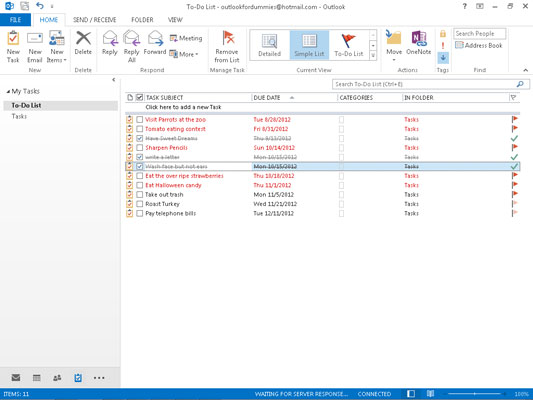
Varat skatīt to uzdevumu sarakstu, kurus esat atzīmējis kā pabeigtus, lentē noklikšķinot uz pogas Pašreizējais skats un pēc tam atlasot Pabeigtie uzdevumi . Visi jūsu noslīpētie darbi tiek parādīti jaukā, glītā sarakstā. Ak! Cik apmierinoši!
Programmā Outlook ir vairāk nekā viena vieta, kur uzdevumus atzīmēt kā pabeigtus. Programmā Outlook Today varat apskatīt uzdevumu sarakstu, kā arī noteiktus kalendāra skatus, kā arī uzdevumu sarakstu.
Uzziniet, kā efektīvi pārvietoties Word 2007 tabulā, izmantojot īsinājumtaustiņus un peles darbības, lai optimizētu savu darba plūsmu.
Šajā sarakstā ir iekļautas desmit populārākās Excel funkcijas, kas attiecas uz plašu vajadzību klāstu. Uzziniet, kā izmantot <strong>Excel funkcijas</strong> efektīvāk!
Uzziniet, kā pievienot papildu analīzes slāņus jūsu Excel diagrammām, lai uzlabotu vizualizāciju un sniegtu precīzākus datus. Šis raksts apraksta visas nepieciešamās darbības.
Uzziniet, kā iestatīt <strong>rindkopas atkāpi</strong> programmā Word 2013, lai uzlabotu dokumenta noformējumu un lasāmību.
Uzziniet, kā pareizi ievietot slejas programmā Word 2010, lai uzlabotu jūsu dokumentu formātu un struktūru.
Apsveriet iespēju aizsargāt Excel 2007 darblapu, lai izvairītos no neplānotām izmaiņām. Uzziniet, kā aizsargāt un atbloķēt šūnas, lai nodrošinātu datu integritāti.
Programmas Excel 2013 PMT funkcija aprēķina periodisko mūža rentes maksājumu. Šī funkcija ir būtiska hipotekāro kredītu maksājumu plānošanai.
Mācieties, kā veikt t-testus Excel programmā, izmantojot datus un aprakstot trīs t-testu veidus, kas noderēs jūsu datu analīzes procesā.
Uzziniet, kā filtrēt datu sarakstu programmā Excel 2016, lai ērti paslēptu nevēlamus ierakstus un strādātu tikai ar nepieciešamajiem datiem.
Uzziniet, kā vienkārši pievienot datu etiķetes diagrammai programmā Excel 2007. Palīdziet noteikt vērtības, kas tiek rādītas katrā datu punktā, izmantojot dažādas izvietošanas un formatēšanas iespējas.







